《阿里云盘》加好友方法教程
作者:编辑
发布时间:2024-11-13 18:46
《阿里云盘》是一个非常不错的存储软件,用户可以把手机里的各种文件、视频、相片等资源上传到APP中进行保存,在这里我们可以和好友互发一些文件资源,这时就有小伙伴咨询阿里云盘怎么加好友呢?为解开小伙伴们的疑惑,下面小编就给大家带来《阿里云盘》加好友方法教程介绍,有需要的小伙伴不要错过,快来一起看看吧!

阿里云盘怎么加好友?
答:在好友传输页面选择添加方式,然后选择发送方式等待对方同意即可
1、进入应用后需要先点击自己的头像,然后在下图页面点击好友传输功能
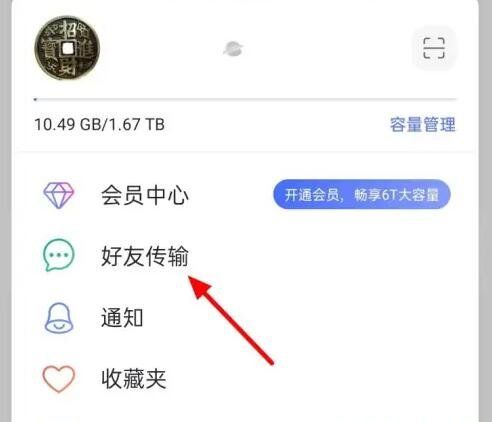
2、点击完成后我们需要在好友传输页面,选择右上的+号图标(如下图所示)
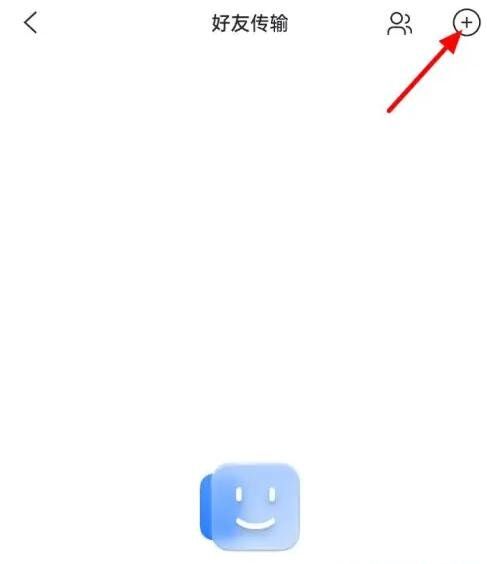
3、这时可以选择通过手机号添加,然后输入手机号后即可点击确认
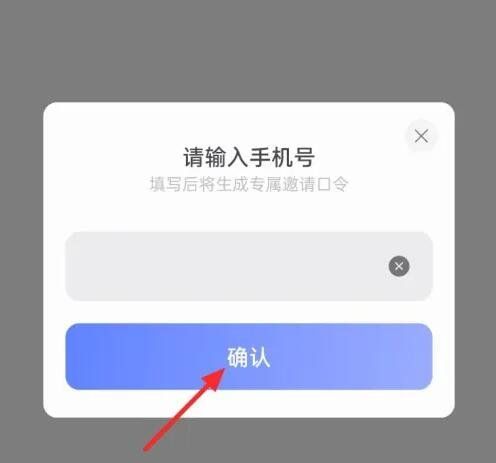
4、最后需要选择发送的方式,等待对方同意后就可以成为好友
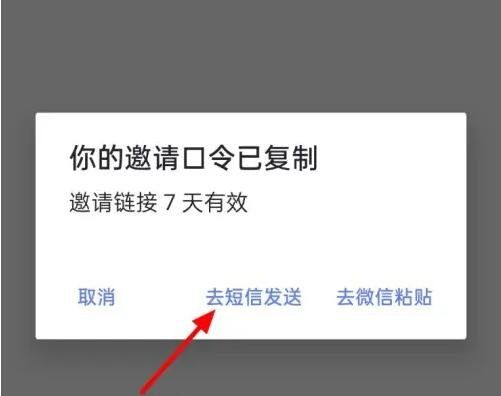
人气排行
Copyright © 2024 达旗手游网
备案号:浙ICP备13021130号-6
抵制不良游戏,拒绝盗版游戏。 注意自我保护,谨防受骗上当。 适度游戏益脑,沉迷游戏伤身。 合理安排时间,享受健康生活





